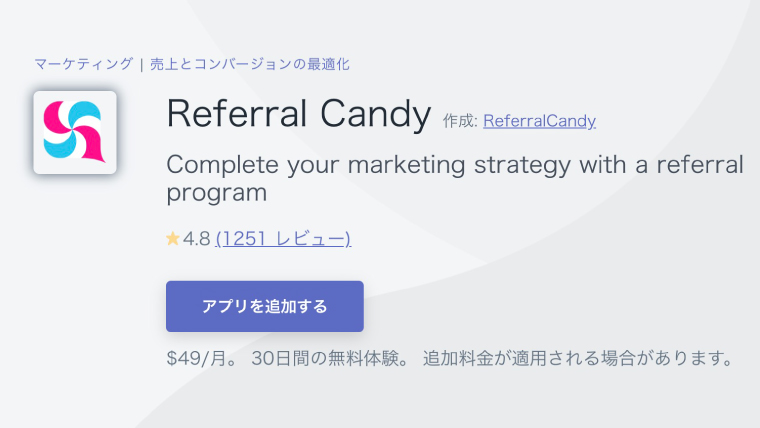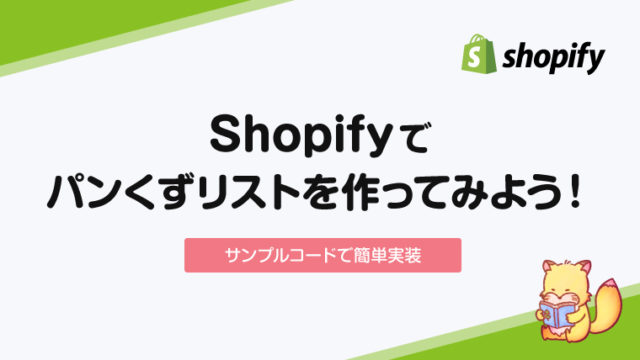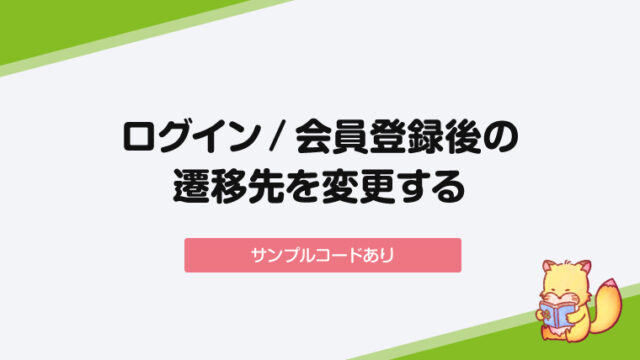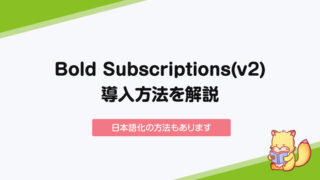ストアの売り上げを改善するために、友達紹介(リファラルプログラム)やアフィリエイトといった仕組みは上手くハマれば非常に有効です。
Shopifyで導入をしようとすると、アプリが必要になりますが、正直類似アプリも多く「結局どれを導入したら良いの?」と悩んでいる方も多いのではないでしょうか。
そこで今回は、このような機能を実装する上でまず名前が挙がる定番アプリの一つ「Referral Candy」の導入方法を、初心者でも分かり易いようキャプチャ付きで解説をしていきたいと思います。
Referral Candyとは
「Referral Candy」は、Shopifyストアに友達紹介(紹介してくれたユーザーに割引クーポンなどを配布する機能)の機能を追加してくれるアプリです。レビュー数も執筆時点で1,251件あるとても有名なアプリの一つです。
Referral Candyの導入手順
ReferralCandyの導入に必要なのは、大きく次の3ステップです。
- アプリをインストール(サインアップ)
- 紹介ボーナスを設定
- 紹介用のページやメールを作成
Referral Candyをストアにインストールしよう
まずアプリをストアにインストールします。
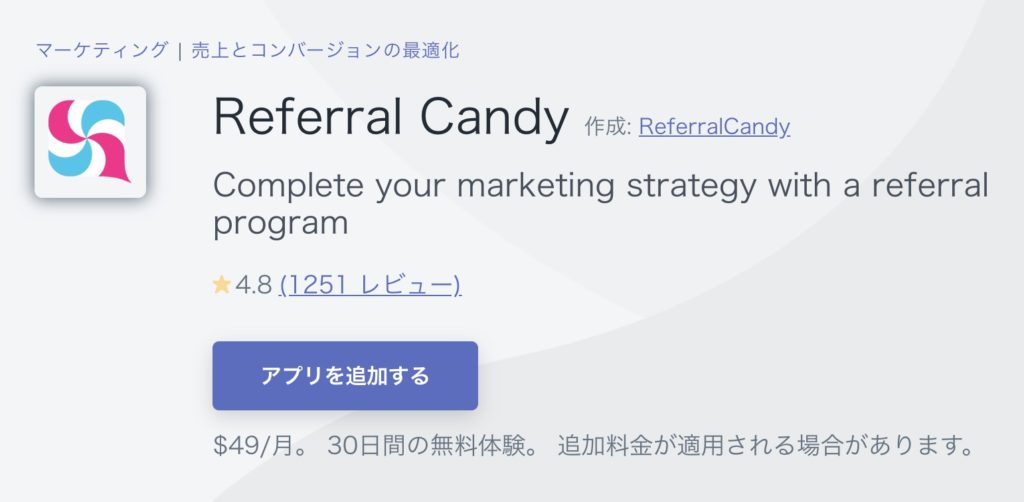
https://apps.shopify.com/referralcandy?locale=ja
ストアにログインしたら上記URLにアクセスし、青い「Add App(もしくはアプリを追加する)」というボタンをクリックします。
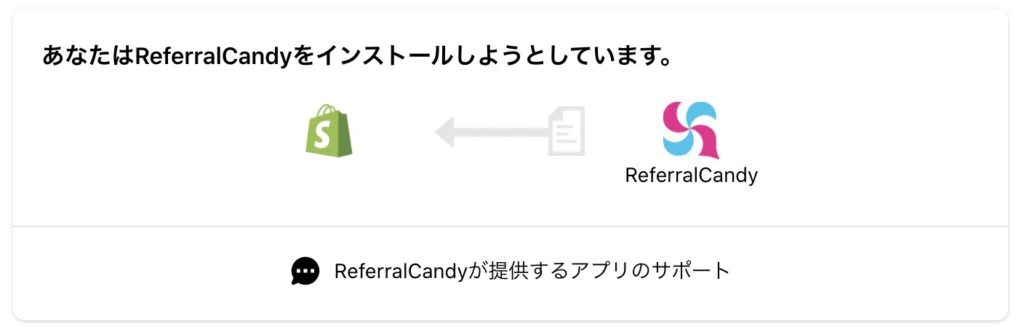
インストール前の承認画面が表示されますので、インストールを選択します。
ここで問題が・・・
本来ならアプリのダッシュボード等に遷移するところですが、筆者が上記手順を踏んで進んだ場合、何故か以下のエラー画面に遷移しました。。
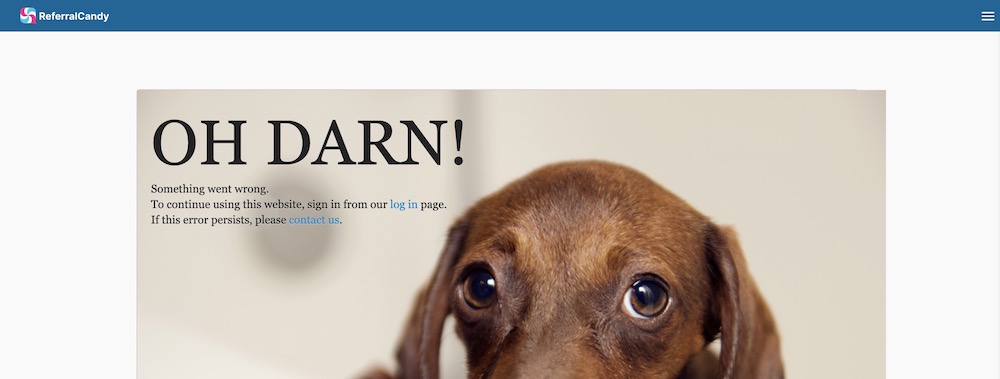
メッセージを確認すると、ReferralCandyのサインアップが必要なようです。
「log in」という青いテキストからログインページに移動しましょう。
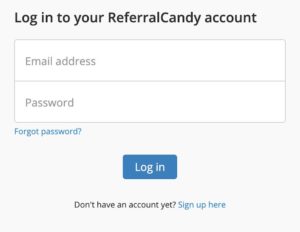
ここはログインページですので、フォームに入力はせず、ログインボタンの下の小さい「Sign up here」という青いテキストリンクをクリックします。
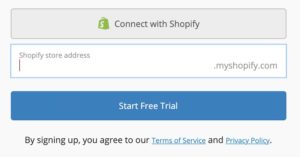
下の「Connect with Shopify」を選択し、ストアURL(.myshopify.com)を入力し、「Start Free Trial(無料体験をはじめる)」というボタンをクリックします。
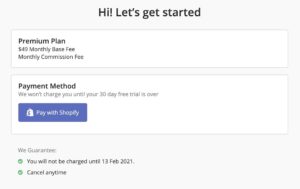
支払い方法の選択です。「Pay with Shopify(Shopifyで支払う)」を選択します。
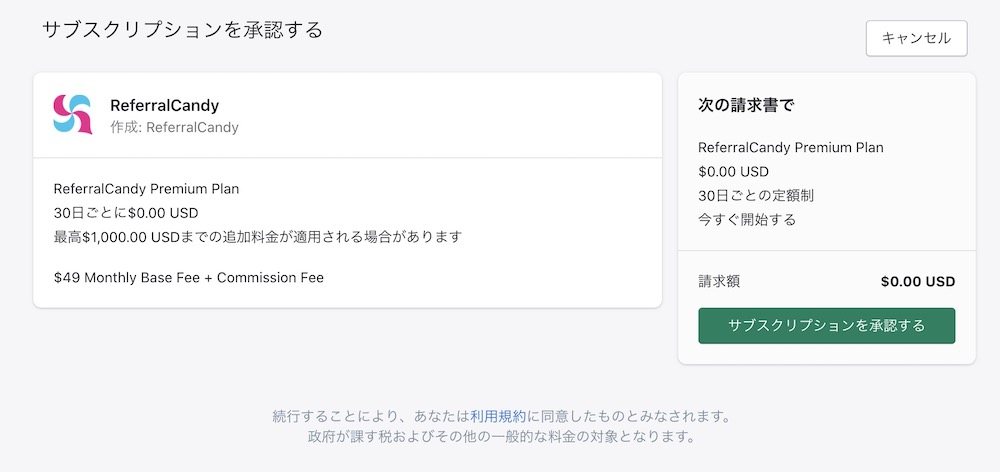
いつもの承認画面が表示されますので、サブスクリプションを承認します。
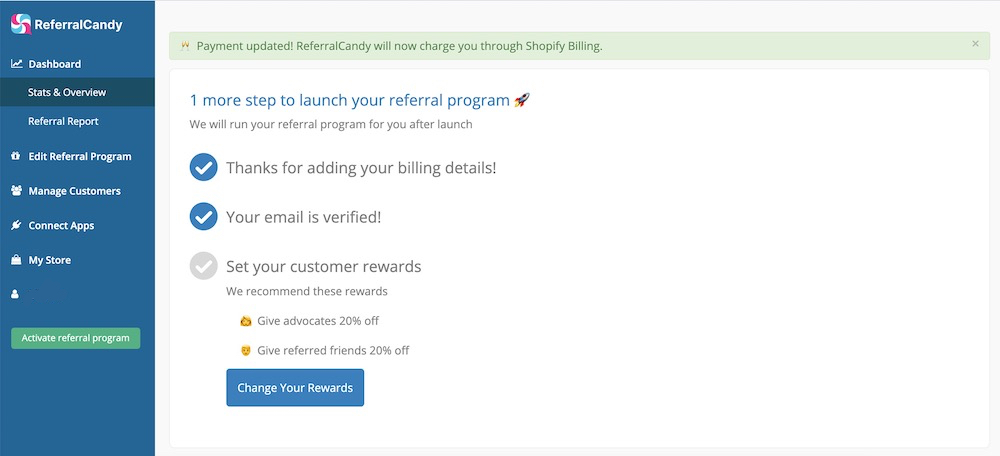
紹介ボーナスを設定する
次に商品を紹介した人や紹介してくれた人に対するボーナス(ディスカウントやキャッシュバック等)を設定します。
先ほどの画面のままなら「Change your rewards」という青いボタンをクリック、一度別のページに遷移してしまっていたら、左のメニューから「Edit Referral Program」>「Rewards」を選択します。
紹介者にディスカウントを適用する場合
「Give advocates 20% off all products」は、紹介者に全ての商品に適用できる20%OFFのクーポンを出しますという意味です。
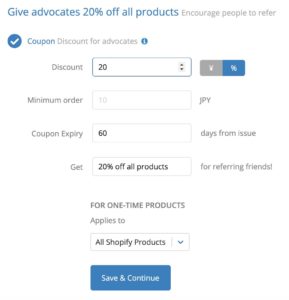
割引率や対象商品など、細かく設定ができます。
Discount
ディスカウント、つまり割引率の設定です。%か金額の2パターンで選択が可能です。
Minimum Order
最低いくら以上の購入の際に使えます、という設定です。
Coupon Expiry
クーポンの有効期限の設定です。(単位は日)
Get xxx for referring friends!
テキストの指定です。「xxx」のエリアにはサンプル通り設定をした割引額を記載するのが良いと思います。
Applies to
FOR ONE-TIME PRODUCTSは、定期購入以外の商品に対して・・という意味です。
特定の商品にだけ適用をしたい場合は、コレクションを指定することも可能です。
上記内容を設定したら、「Save&Continue」で変更内容を保存します。
今回はディスカウントを適用する形で設定を進めていきます。
キャッシュバックを設定する場合
「Cash Attract one-time advocates」で同様に設定を行います。
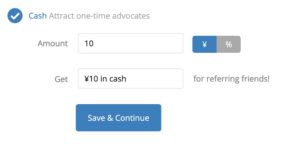
その他、独自の設定を行う場合
「Custom Manually fulfill a custom reward」で同様に設定を行います。
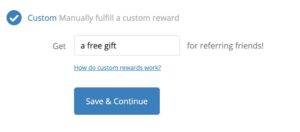
カスタムの場合は、少し複雑な設定が必要になるようです。
https://help.referralcandy.com/support/solutions/articles/47001056279-referral-reward-types-for-advocates-
紹介された人に対するボーナスの設定
「Give referred friends 20% off all products」から設定をします。項目は紹介者の時に入力したものと同様です。
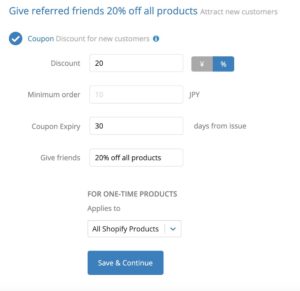
ちなみに「No Rewards(ボーナス無し)」にも設定できます。
管理設定
ボーナスの設定が完了したら、最後に「Rewards Settings」で管理者側の設定を確認します。
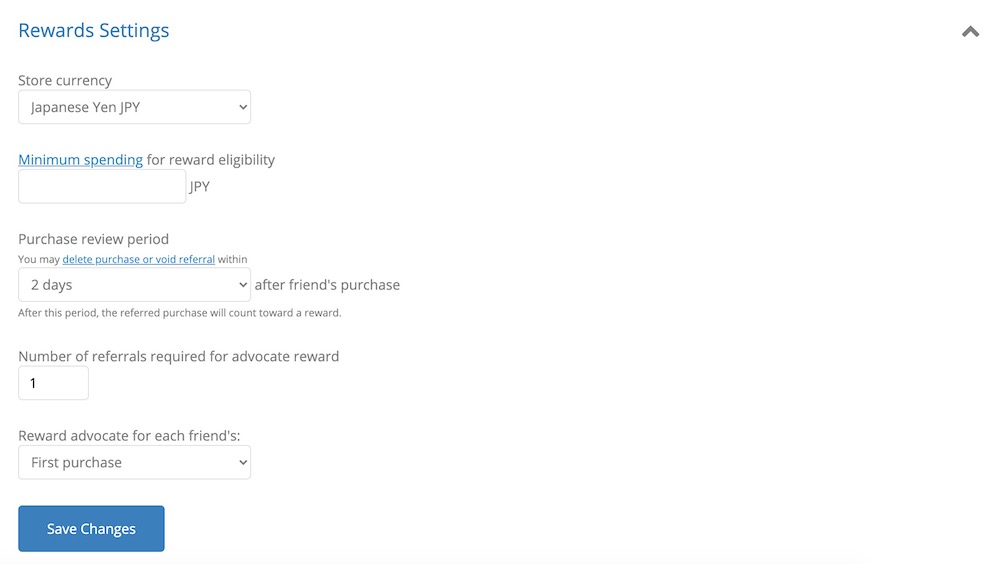
Store currency
ストアの通貨です。デフォルトで正しい内容が選択されていると思います。
Minimum spending for reward eligibility
購入価格の制限を設定します。例えば、1,000円と入力した場合で、紹介された人が500円しか購入をしなければ、紹介者にボーナスの権利がなくなります。
https://help.referralcandy.com/support/solutions/articles/47001056293-setting-a-minimum-purchase-amount-condition-to-count-toward-rewards
Purchase review period
紹介があってからの管理側のレビュー期限の設定です。紹介された人の購入があってからxx日以内なら取消等が可能になる設定となります。
Number of referrals required for advocate reward
紹介者がボーナスを得るために最低何件の紹介が必要かという設定です。
Reward advocate for each friend’s:
紹介された人が「初回購入」だった場合のみ適用といった設定が可能です。
紹介用のメールやページを作成する
ボーナスの設定が完了したら、紹介してくれる人を増やすためのメールやページを作成しましょう。
ページの作成は左側メニュー「Edit Referral Program」の「Emails & Pages」から行います。
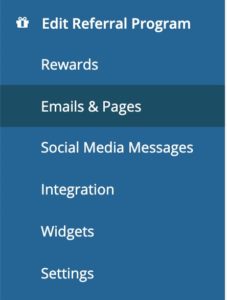
あまり選択肢はないですが、好きなテンプレートを選択して「Edit」から編集画面に移動します。
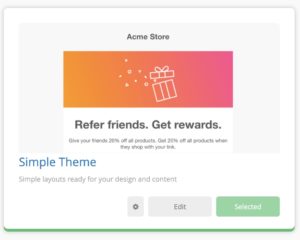
こちらがテンプレートの編集画面です。
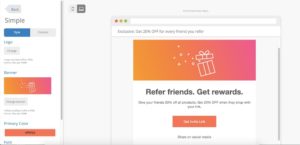
操作は至ってシンプルで、左側でテンプレートのスタイルを選択します。あまりカスタマイズはできないですが、バナーが変更できるので画像次第である程度トンマナは合わせられると思います。
*詳細設定したい場合、下の方にある「Content」の一番下にあるテキストリンクからHTML編集を有効にできます。
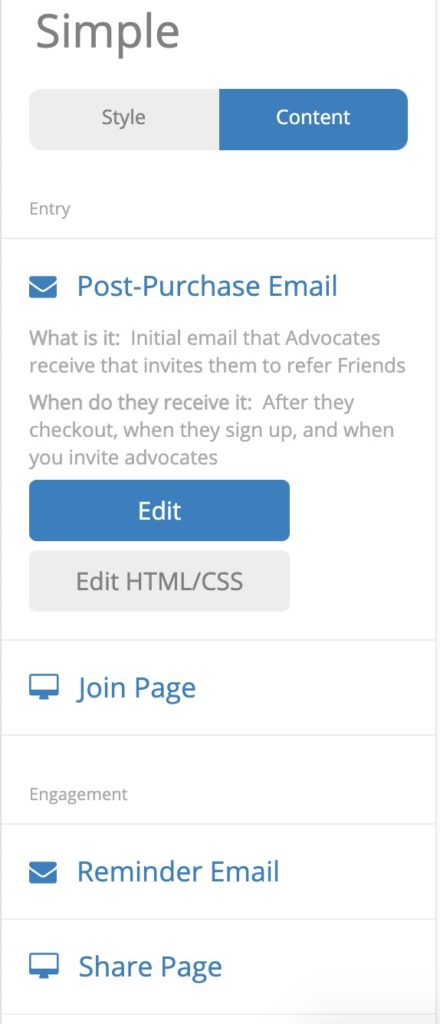
わかりにくいですが、こちらが「Content」を選択した画面です。
編集対象のコンテンツを変更することができ、複数のメール・ページのテンプレートを作成可能です。
ちなみにこちらは「Join Page」のサンプルです。
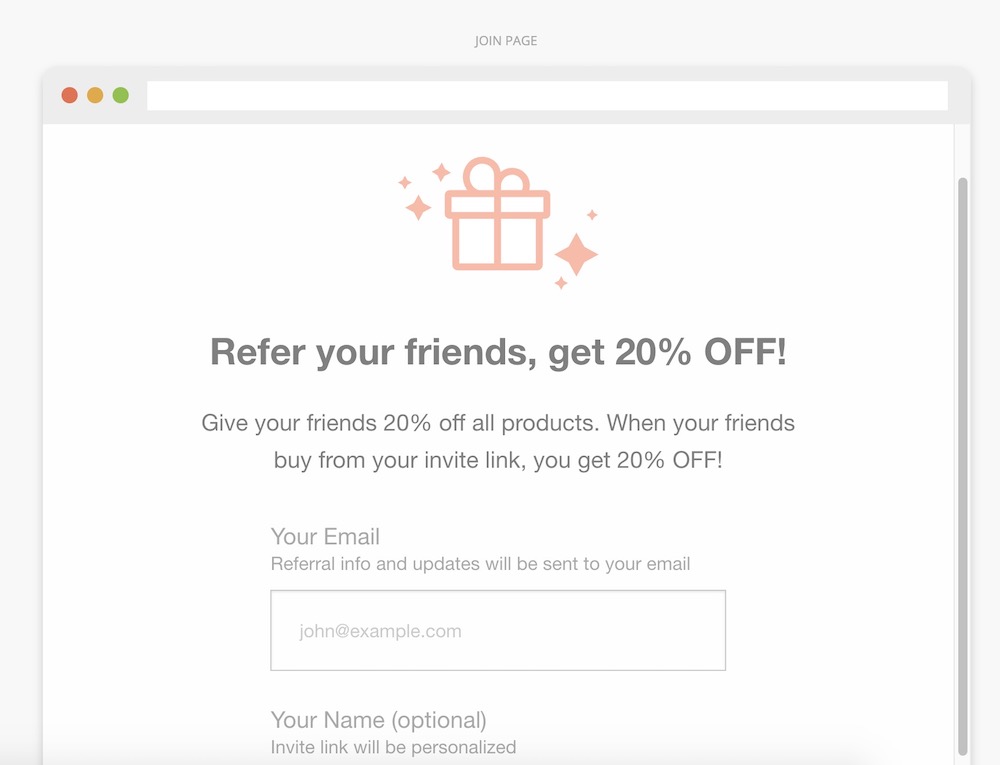

最後に紹介プログラムをActivate(有効化)しておきましょう。これで運用が開始できる状態になりました!
Referral Candyの導入方法のまとめ
今回は「Referral Candy」という友達紹介の機能をストアに追加するアプリの導入方法を解説しました。
個人的にはもう少しデザインのカスタマイズが管理画面で変更できればなー・・という印象を受けましたが、設定自体は簡単ですぐに導入をすることができましたね。(例えば、カスタマイズ用のパーツがもう少しあれば扱いやすくなる気がします。)
特にこのような金銭が絡んでくるタイプのアプリは、実績が多いものを使いたいというところはあると思うので、友達紹介の機能の追加を検討している場合は、まずはこのアプリを導入してみて、不満があった場合、他のアプリもいじってみるというのが良いと思います。